Paprastas ir greitas „Android“ šakninio programavimo vadovas

Įvedę root teises į „Android“ telefoną, gausite visišką prieigą prie sistemos ir galėsite paleisti daugybę programų, kurioms reikalinga root teisė.
Jei esate „Android“ naudotojas, tikriausiai esate susipažinęs su terminu APK , bet ar žinojote, kad yra ir toks dalykas kaip XAPK? Šiame vadove paaiškinama, kas yra XAPK failai ir kaip juos galite įdiegti savo įrenginyje.
Kas yra XAPK failas?
„Android“ naudotojai dažnai kreipiasi į „Google Play“ parduotuvę, kai jiems reikia įdiegti naujas programas. Tačiau ne visas programas galima rasti šioje vietoje. Pavyzdžiui, nerasite programų, kurios išleidžiamos tik tam tikruose pasaulio regionuose. Čia praverčia APK (ir XAPK): jie leidžia įdiegti beveik bet kurią norimą programą savo įrenginyje.
APK reiškia „Android Package“. Tai failo formatas, kurį „Android“ naudoja programoms platinti ir diegti, todėl APK faile yra visi elementai, kurių reikia, kad programa tinkamai įdiegtų jūsų įrenginyje, be jokio papildomo turinio.
XAPK failus taip pat galima apibūdinti kaip „Android“ programų paketų konteinerius. Tačiau jų negalima įkelti į telefoną kaip APK failų. Be to, XAPK failuose paprastai yra daugiau duomenų nei APK failuose. Lengviausias būdas suprasti šią koncepciją – įsivaizduoti XAPK kaip suspaustą failą, kuriame yra įprastas APK failas ir aplankas su papildomais programos duomenimis (OBB formatu).
Kaip įdiegti XAPK failus „Android“ sistemoje
Prieš įdiegdami XAPK failą savo telefone, turite jį atsisiųsti. Kadangi negalite jų atsisiųsti iš „Google Play“ parduotuvės, turite atidžiai pasirinkti, iš kur juos atsisiunčiate. Rekomenduojame „APKPure“, kuri siūlo specialią programėlę, per kurią galite tiesiogiai įdiegti šiuos failus. Žinoma, diegimui taip pat galite naudoti failų tvarkyklės programėlę.
Pastaba : XAPK failų diegimas iš nepatikimų šaltinių gali pakenkti jūsų įrenginiui ir suteikti įsilaužėliams galimybę įgyvendinti kenkėjiškus ketinimus.
Naudojant APKPure
1. Atsisiųskite „APKPure“ į savo telefoną ir įdiekite.
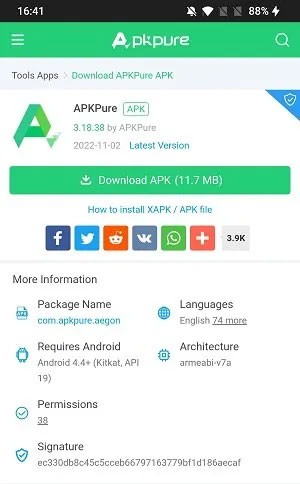
2. Atidarykite programėlę ir naudokite paieškos juostą, kad rastumėte reikiamą programėlę. Straipsnyje ieškoma „Asphalt 9“ .
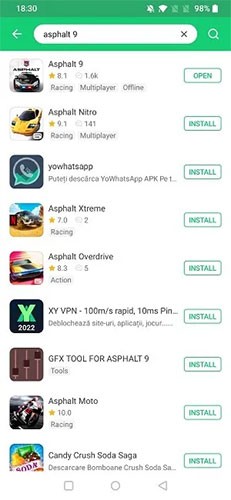
3. Eikite į žaidimo puslapį. Viršuje pamatysite, kad tai XAPK failas; jis buvo pažymėtas kaip toks.
4. Spustelėkite mygtuką „Įdiegti“ apačioje. Kaip ir tikėtasi, tai didelis failas.
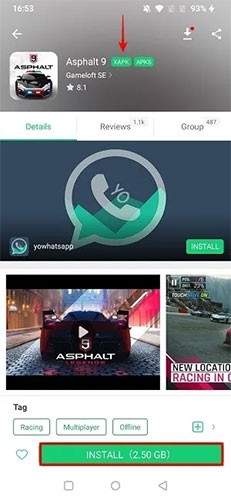
5. Palaukite, kol bus baigtas „APKPure“ atsisiuntimas, tada įdiekite „XAPK“. Tai gali užtrukti kelias sekundes.
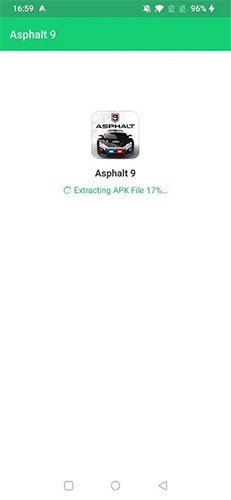
Pastaba : jei būsite paraginti, suteikite leidimą „įdiegti nežinomas programas“.
6. Kai procesas bus baigtas, paspauskite mygtuką „Atidaryti“, kad paleistumėte programėlę arba žaidimą.
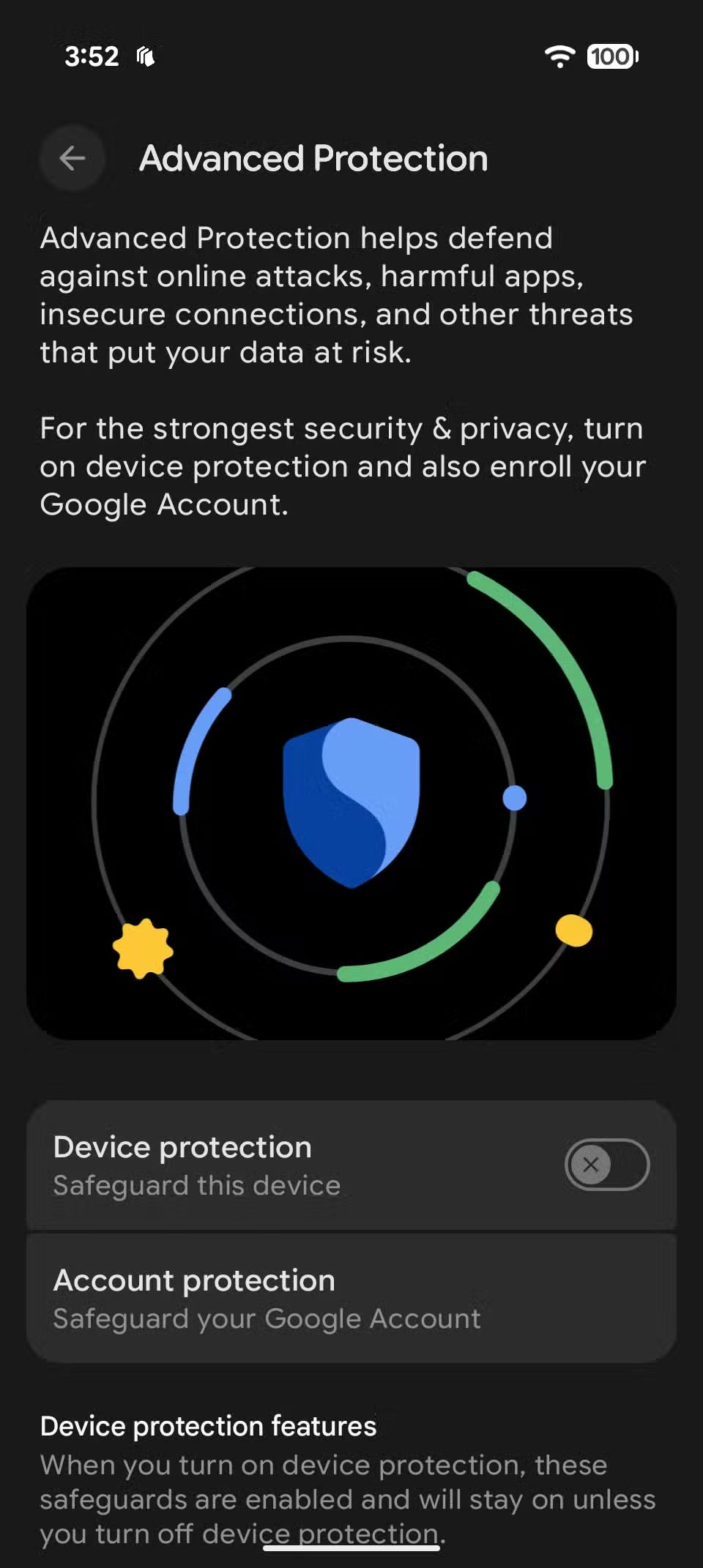
Arba, jei nenorite atsisiųsti ir įdiegti programėlės per „APKPure“, galite atsisiųsti specialią „XAPK“ diegimo programą. Keletas gerų variantų yra „XAPK Installer“ ir „Uptodown“, kuriuos galima įsigyti „Google Play“ parduotuvėje.
Per failų tvarkyklės programą
Jei nenorite įrenginyje įdiegti kitos programos vien tam, kad įdiegtumėte XAPK failus, jums to daryti nebūtina. Kitas būdas – priversti „Android“ įrenginį apdoroti XAPK failus kaip APK failus, atliekant toliau nurodytus veiksmus.
1. Telefone atidarykite failų tvarkyklę (numatytoji programa arba trečiosios šalies failų tvarkyklė). Šiame vadove naudojama failų tvarkyklė.
2. Eikite į aplanką „Atsisiuntimai “ ir raskite savo XAPK failą.
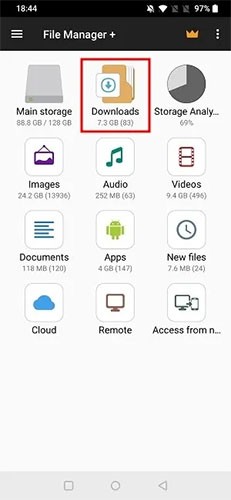
3. Paspauskite ir palaikykite atitinkamą failą.
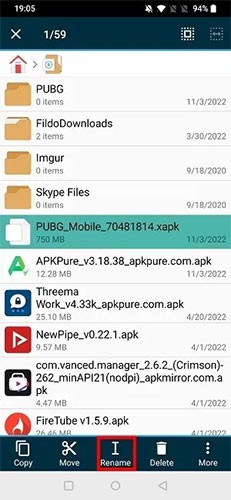
4. Apačioje pasirinkite „Pervardyti“ .
5. Ištrinkite XAPK plėtinį failo pabaigoje ir pakeiskite jį ZIP.
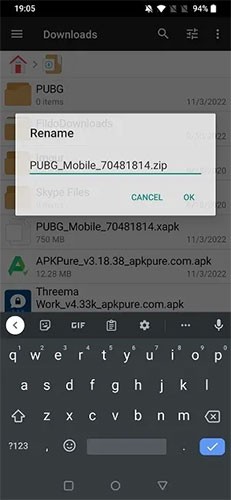
6. Ilgai paspauskite failą, tada spustelėkite tris taškus apatiniame dešiniajame kampe. Kontekstiniame meniu pasirinkite „Išskleisti“ .
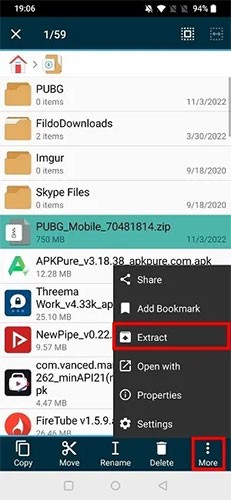
7. Pasirinkite, kur išskleisti aplanką. Straipsnyje rekomenduojama pirmiausia sukurti naują aplanką.
8. Eikite į nurodytą aplanką ir palieskite, kad atidarytumėte. Jame turėtų būti APK failas ir „Android“ aplankas (kuriame paslėptas OBB failas).
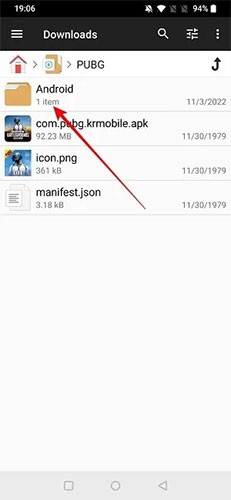
9. Nukopijuokite aplanką „com.pubg.krmobile“, kuriame yra OBB failas.
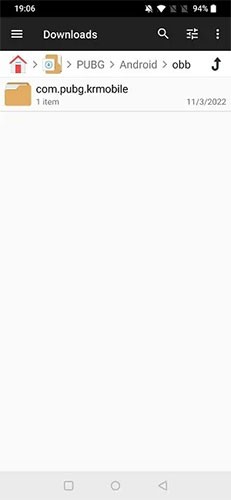
10. Eikite į „Android“ vidinę atmintinę, esančią OBB aplanke. Ji turėtų būti „Storage/Android/OBB“.
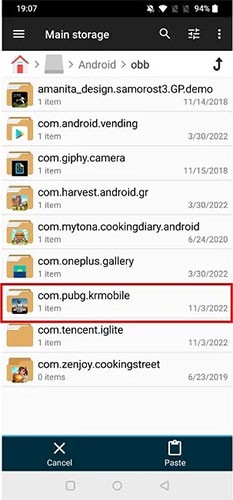
11. Nukopijuokite aplanką į „Android OBB“ aplanką.
12. Grįžkite prie APK failo ir įdiekite jį kaip įprasta.
Kaip pašalinti XAPK failą
Jei norite pašalinti įdiegtą programėlę iš „Android“ įrenginio arba jei programėlė pradeda veikti netinkamai, pašalinkite ją kaip įprasta. Norėdami apsisaugoti, būtinai ištrinkite OBB aplanką naudodami failų tvarkyklę.
Patarimas : jei „Android“ programa, kurią įdiegėte naudodami XAPK failą, veikia netinkamai, prieš pasirinkdami ją pašalinti, galite išbandyti kelis trikčių šalinimo veiksmus.
Įvedę root teises į „Android“ telefoną, gausite visišką prieigą prie sistemos ir galėsite paleisti daugybę programų, kurioms reikalinga root teisė.
„Android“ telefono mygtukai skirti ne tik garsumui reguliuoti ar ekranui pažadinti. Atlikus kelis paprastus pakeitimus, jie gali tapti sparčiaisiais klavišais, skirtais greitai nufotografuoti, praleisti dainas, paleisti programas ar net įjungti avarines funkcijas.
Jei palikote nešiojamąjį kompiuterį darbe ir turite skubiai išsiųsti ataskaitą viršininkui, ką daryti? Naudokite išmanųjį telefoną. Dar sudėtingiau – paverskite telefoną kompiuteriu, kad galėtumėte lengviau atlikti kelias užduotis vienu metu.
„Android 16“ turi užrakinimo ekrano valdiklius, kad galėtumėte keisti užrakinimo ekraną pagal savo skonį, todėl užrakinimo ekranas yra daug naudingesnis.
„Android“ vaizdo vaizde režimas padės sumažinti vaizdo įrašą ir žiūrėti jį vaizdo vaizde režimu, žiūrint vaizdo įrašą kitoje sąsajoje, kad galėtumėte atlikti kitus veiksmus.
Vaizdo įrašų redagavimas „Android“ sistemoje taps lengvas dėka geriausių vaizdo įrašų redagavimo programų ir programinės įrangos, kurią išvardijome šiame straipsnyje. Įsitikinkite, kad turėsite gražių, magiškų ir stilingų nuotraukų, kuriomis galėsite dalytis su draugais „Facebook“ ar „Instagram“.
„Android Debug Bridge“ (ADB) yra galinga ir universali priemonė, leidžianti atlikti daugybę veiksmų, pavyzdžiui, rasti žurnalus, įdiegti ir pašalinti programas, perkelti failus, gauti šaknines ir „flash“ ROM kopijas, kurti įrenginių atsargines kopijas.
Su automatiškai spustelėjamomis programėlėmis. Jums nereikės daug ką daryti žaidžiant žaidimus, naudojantis programėlėmis ar atliekant įrenginyje esančias užduotis.
Nors stebuklingo sprendimo nėra, nedideli įrenginio įkrovimo, naudojimo ir laikymo būdo pakeitimai gali turėti didelės įtakos akumuliatoriaus nusidėvėjimo sulėtinimui.
Šiuo metu daugelio žmonių mėgstamas telefonas yra „OnePlus 13“, nes be puikios aparatinės įrangos, jis taip pat turi jau dešimtmečius egzistuojančią funkciją: infraraudonųjų spindulių jutiklį („IR Blaster“).
„Google Play“ yra patogi, saugi ir tinka daugumai žmonių. Tačiau yra daugybė alternatyvių programėlių parduotuvių – vienos siūlo atvirumą, kitos teikia pirmenybę privatumui, o dar kitos – tiesiog smagi pertrauka.
„TWRP“ leidžia vartotojams išsaugoti, įdiegti, kurti atsargines kopijas ir atkurti programinę-aparatinę įrangą savo įrenginiuose, nesijaudinant dėl įrenginio būsenos, kai „Android“ įrenginiuose įdiegiama root programa, mirksi arba diegiama nauja programinė-aparatinė įranga.
Jei manote, kad gerai pažįstate savo „Galaxy“ įrenginį, „Good Lock“ parodys, kiek daug daugiau jis gali.
Dauguma mūsų į savo išmaniojo telefono įkrovimo prievadą žiūrime taip, tarsi jo vienintelė funkcija būtų palaikyti akumuliatoriaus energiją. Tačiau tas mažas prievadas yra daug galingesnis, nei galima manyti.
Jei pavargote nuo universalių patarimų, kurie niekada neveikia, pateikiame keletą, kurie tyliai keičia jūsų fotografavimo būdą.
Dauguma vaikų renkasi žaisti, o ne mokytis. Tačiau šie mobilieji žaidimai, kurie yra ir lavinamieji, ir linksmi, patiks mažiems vaikams.
Išbandykite „Skaitmeninę gerovę“ savo „Samsung“ telefone ir sužinokite, kiek laiko per dieną praleidžiate prie telefono!
Netikrų skambučių programėlė padeda jums skambinti iš savo telefono, kad išvengtumėte nepatogių, nepageidaujamų situacijų.
Jei tikrai norite apsaugoti savo telefoną, pats laikas pradėti jį užrakinti, kad išvengtumėte vagysčių, taip pat apsaugotumėte jį nuo įsilaužimų ir sukčiavimo.
Jūsų „Samsung“ telefono USB prievadas skirtas ne tik įkrovimui. Nuo telefono pavertimo staliniu kompiuteriu iki kitų įrenginių maitinimo – šios mažai žinomos programėlės pakeis jūsų įrenginio naudojimo būdą.
Įvedę root teises į „Android“ telefoną, gausite visišką prieigą prie sistemos ir galėsite paleisti daugybę programų, kurioms reikalinga root teisė.
„Android“ telefono mygtukai skirti ne tik garsumui reguliuoti ar ekranui pažadinti. Atlikus kelis paprastus pakeitimus, jie gali tapti sparčiaisiais klavišais, skirtais greitai nufotografuoti, praleisti dainas, paleisti programas ar net įjungti avarines funkcijas.
Jei palikote nešiojamąjį kompiuterį darbe ir turite skubiai išsiųsti ataskaitą viršininkui, ką daryti? Naudokite išmanųjį telefoną. Dar sudėtingiau – paverskite telefoną kompiuteriu, kad galėtumėte lengviau atlikti kelias užduotis vienu metu.
„Android 16“ turi užrakinimo ekrano valdiklius, kad galėtumėte keisti užrakinimo ekraną pagal savo skonį, todėl užrakinimo ekranas yra daug naudingesnis.
„Android“ vaizdo vaizde režimas padės sumažinti vaizdo įrašą ir žiūrėti jį vaizdo vaizde režimu, žiūrint vaizdo įrašą kitoje sąsajoje, kad galėtumėte atlikti kitus veiksmus.
Vaizdo įrašų redagavimas „Android“ sistemoje taps lengvas dėka geriausių vaizdo įrašų redagavimo programų ir programinės įrangos, kurią išvardijome šiame straipsnyje. Įsitikinkite, kad turėsite gražių, magiškų ir stilingų nuotraukų, kuriomis galėsite dalytis su draugais „Facebook“ ar „Instagram“.
„Android Debug Bridge“ (ADB) yra galinga ir universali priemonė, leidžianti atlikti daugybę veiksmų, pavyzdžiui, rasti žurnalus, įdiegti ir pašalinti programas, perkelti failus, gauti šaknines ir „flash“ ROM kopijas, kurti įrenginių atsargines kopijas.
Su automatiškai spustelėjamomis programėlėmis. Jums nereikės daug ką daryti žaidžiant žaidimus, naudojantis programėlėmis ar atliekant įrenginyje esančias užduotis.
Nors stebuklingo sprendimo nėra, nedideli įrenginio įkrovimo, naudojimo ir laikymo būdo pakeitimai gali turėti didelės įtakos akumuliatoriaus nusidėvėjimo sulėtinimui.
Šiuo metu daugelio žmonių mėgstamas telefonas yra „OnePlus 13“, nes be puikios aparatinės įrangos, jis taip pat turi jau dešimtmečius egzistuojančią funkciją: infraraudonųjų spindulių jutiklį („IR Blaster“).
















